DBC编辑器使用说明书资料
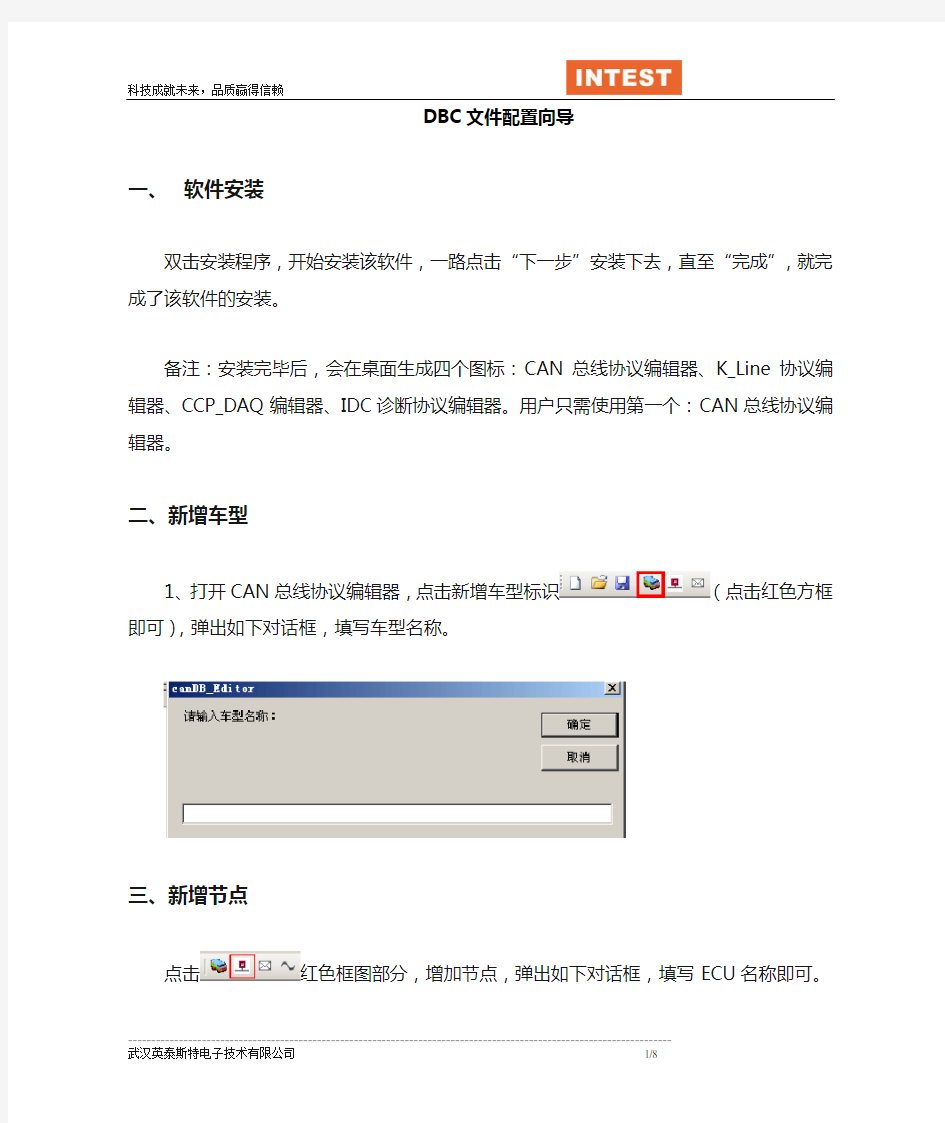
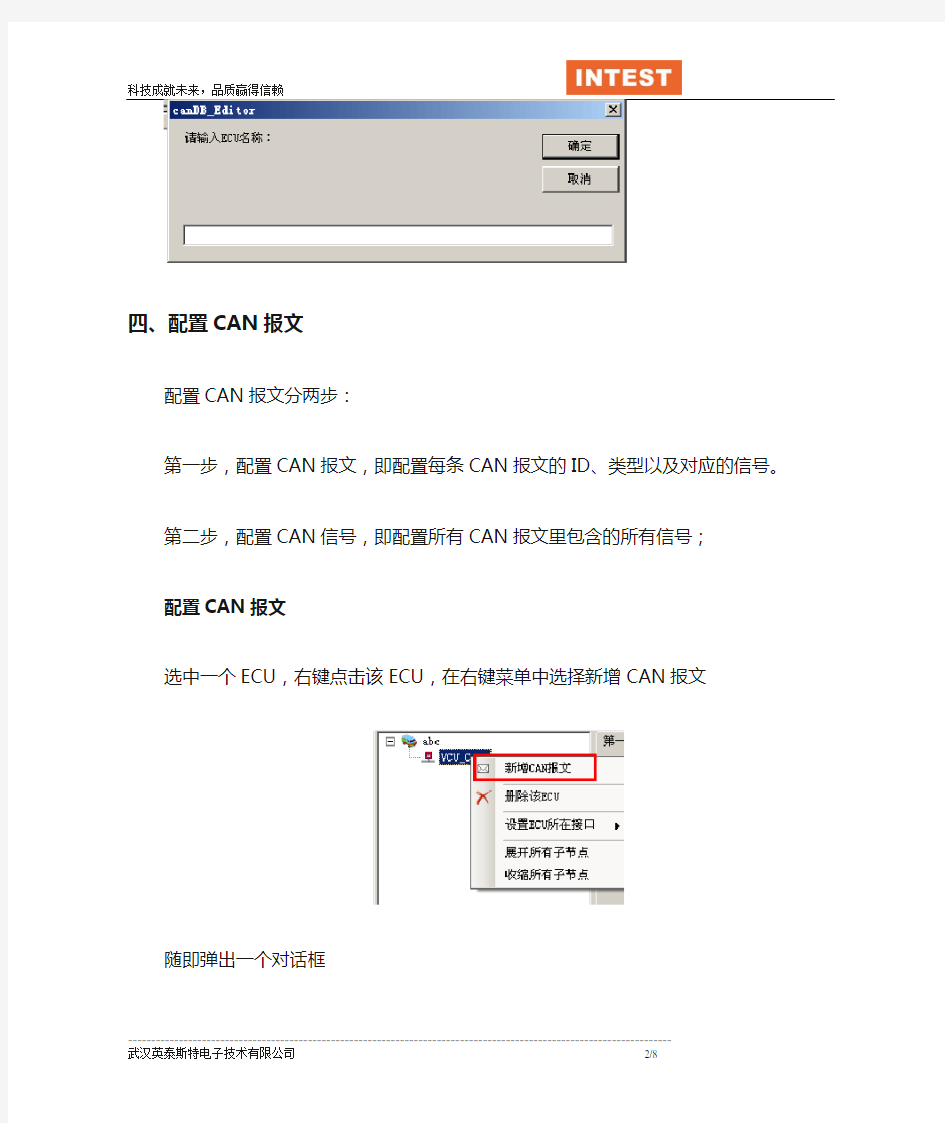
DBC文件配置向导
一、软件安装
双击安装程序,开始安装该软件,一路点击“下一步”安装下去,直至“完成”,就完成了该软件的安装。
备注:安装完毕后,会在桌面生成四个图标:CAN总线协议编辑器、K_Line协议编辑器、CCP_DAQ编辑器、IDC诊断协议编辑器。用户只需使用第一个:CAN总线协议编辑器。
二、新增车型
1、打开CAN总线协议编辑器,点击新增车型标识
(点击红色方框即可),弹出如下对话框,填写车型名称。
三、新增节点
点击红色框图部分,增加节点,弹出如下对话框,填写ECU名称即可。
四、配置CAN报文
配置CAN报文分两步:
第一步,配置CAN报文,即配置每条CAN报文的ID、类型以及对应的信号。
第二步,配置CAN信号,即配置所有CAN报文里包含的所有信号;配置CAN报文
选中一个ECU,右键点击该ECU,在右键菜单中选择新增CAN报文
随即弹出一个对话框
1、在“报文名称”项填写CAN报文的名称。
注明:同一个DBC文件中不允许出现重复使用的报文名称
2、选择CAN报文属于标准帧还是扩展帧
3、在“报文ID”内填写CAN报文的十六进制ID
4、DLC表示在数据帧时实际数据长度。
配置完报文后再选择添加在该报文下的信号,即选中该报文,在右键菜单中选择“新增信号”,如下图:
弹出如下选项框
按照报文里的CAN信号顺序依次添加CAN信号。
注意事项:
1、在信号名称栏填写该CAN信号的名称
2、开始位栏填写该信号开始的bit位,位数量栏填写该CAN信号的长度,以bit为单位。
3、在字节序栏选择该CAN信号的字节序
Intel——小端字节序,即低字节在前,高字节在后Motorola——大端字节序,即高字节在前,低字节在后
5、在数据类型栏填写该信号类型
7、在增益栏设置信号的乘积系数,在偏置栏填写偏置值
因为实际值=增益值*CAN信号数值+偏置值
8、在maximum和minimum栏填写实际值的最大值和最小值
例如:如果CAN信号为8bit,增益值为2,偏置值为4,接收到的数据为00000101,那么
实际值=2*5+4=14
4、在单位栏填写该CAN信号的单位,例如:Km,Kg等
五、第一步:配置CAN波特率
选择CAN1、CAN2、CAN3的波特率
六、第二步:选择需要的通道
该步用来将配置的信号中,不需要用的信号删除掉。
方法就是在该信号前的方框内打√,
然后点击删除不需要的通道
七、第三步:设置触发变量
说明:触发变量是SD卡记录数据和无线上传数据的必要条件:当该变量的值不为0时,SD卡记录数据,无线上传数据;如果为0,则暂停数据的记录和上传. 一份DBC文件中只允许有一个以“_T”结尾的变量.如果整个DBC文件无以“_T”结尾的变量, 则以GPS的车速作为触发条件。
设置触发变量的方法如下:
鼠标左键选中某一个信号
然后点击“设定为触发通道”,即可将该CAN信号设为触发信号。若想修改触发信号,可先点击“清除触发通道”,然后重新选信号设置。
八、第四步:选择无线发送通道
选择无线发送通道表示该变量是需要通过GPRS上传至主站服务平台的,某一个CAN信号可以既是触发变量,又是需要上传至主站服务平台的CAN信号。
设置方法:在需要无线发送的信号前打√,然后点击“设定为无线发送通道”即可。
九、第五步:选择ECU所在接口
说明:终端硬件上有三路CAN,可分别接车上不同的ECU上的CAN线
进行同步采集三路CAN上的数据。
设置ECU所在接口的方法如下:
选中某个ECU,右键菜单中选择“设置ECU所在接口”,选择CAN1/2/3。
十、保存文件
所有步骤设置完毕后保存文件即可。
文本编辑器使用使用说明
文本编辑器使用说明书
目录 1文本编辑器结构 (1) 1.1功能操作按钮栏 (1) 1.2内容栏 (1) 2功能分解 (1) 2.1功能操作按钮栏第一排 (1) 2.1.1全屏编辑 (2) 2.1.2预览 (2) 2.1.3粘贴 (2) 2.1.4粘贴为无格式文本 (2) 2.1.5从MS Word 粘贴 (2) 2.1.6撤销 (3) 2.1.7重做 (3) 2.1.8插入/编辑图像 (3) 2.1.9插入/编辑表格 (4) 2.1.10插入水平线 (4) 2.1.11插入/编辑超链接 (4) 2.1.12取消超链接 (5) 2.1.13查找 (5) 2.1.14替换 (5) 2.1.15全选 (5) 2.1.16清除格式 (5) 2.2功能操作按钮栏第二排 (5) 2.2.1格式 (6) 2.2.2字体 (6) 2.2.3大小 (6) 2.3功能操作按钮栏第三排 (6) 2.3.1空格 (6) 2.3.2加粗 (6) 2.3.3倾斜 (7) 2.3.4下划线 (7) 2.3.5删除线 (7) 2.3.6左对齐 (7) 2.3.7居中对齐 (7) 2.3.8右对齐 (7) 2.3.9两端对齐 (7) 2.3.10插入/删除编号列表 (8) 2.3.11插入/删除项目列表 (8) 2.3.12文本颜色 (8) 2.3.13背景颜色 (8) 2.3.14下标 (8) 2.3.15上标 (8) 2.3.16源代码 (9)
1文本编辑器结构 文本编辑器大体结构可以分为两部分,分别为:功能操作按钮栏和内容栏。 1.1功能操作按钮栏 功能操作按钮栏:用于对内容进行编辑。 1.2内容栏 内容栏:用于显示输入的内容。 2功能分解 在功能操作按钮栏中功能按钮分为三排,下面将分别按照每排的顺序进行逐一介绍。 2.1功能操作按钮栏第一排 功能操作按钮栏第一排中共包含16个功能按钮,如下图所示。 图2-1-1 功能操作按钮栏第一排
脚本编辑器使用手册
VisualField系统软件 流程图脚本编辑器使用手册 浙江中控技术股份有限公司
声明 严禁转载本手册的部分或全部内容。 在不经预告和联系的情况下,本手册的内容有可能发生变更,请谅解。 本手册所记载的内容,不排除有误记或遗漏的可能性。如对本手册内容有疑问,请与我公司联系。 文档标志符定义 警告:标示有可能导致人身伤亡或设备损坏的信息。 WARNING: Indicates information that a potentially hazardous situation which, if not avoided, could result in serious injury or death. 电击危险:标示有可能产生电击危险的信息。 Risk of electrical shock: Indicates information that Potential shock hazard where HAZARDOUS LIVE voltages greater than 30V RMS, 42.4V peak, or 60V DC may be accessible. 防止静电:标示防止静电损坏设备的信息。 ESD HAZARD: Indicates information that Danger of an electro-static discharge to which equipment may be sensitive. Observe precautions for handling electrostatic sensitive devices 注意:提醒需要特别注意的信息。 ATTENTION: Identifies information that requires special consideration. 提示:标记对用户的建议或提示。 TIP:Identifies advice or hints for the user.
Word公式编辑器 《快速上手指南》
Word公式编辑器《快速上手指南》公式编辑器的基本知识 ★公式编辑器的来历 你一定知道在Word中有个“公式编辑器”应用程序,但你可能不清楚它其实不是微软公司开发的,它是Design Science公司的Mathtype“公式编辑器”特别版,是为Microsoft应用程序而定制的。 ★公式编辑器的安装 “公式编辑器”不是Office默认安装的组件,如果要使用它,重新安装Office至如图1所示步骤时,在“Office工具”中选择“公式编辑器”,从选项中选择“从本机运行”,继续进行安装就可以将“公式编辑器”安装成功了。 图1
★启动公式编辑器 需要编辑公式时,单击“插入→对象”命令,打开“对象”对话框(如图2所示),在“对象类型”中找到“Microsoft公式3.0”,选定后,单击[确定]按钮,在文档中就插入了公式编辑窗口,此时文字与公式处于混排状态,如果你勾选了“显示为图标”前的复选框,在文档中插入的是“Microsoft公式3. 0”的图标。 图2 双击图标,可打开一个独立的“公式编辑器”程序窗口,此程序窗口与Word程序窗口是相互独立的,在编辑公式过程中若想编辑文字,直接切换到Word程序窗口进行编辑即可,不需关闭“公式编辑器”程序窗口,给编辑文档带来了很多方便。 在“公式编辑器”程序窗口中编辑完公式后,单击“文件→更新”命令,或者按F3键,文档中的公式即被更新,若直接关闭了“公式编辑器”程序窗口,也可完成更新操作。 小技巧:每次插入完一个公式,都要重新启动“公式编辑器”(是不是觉得有点麻烦?),想不想在工具栏上给“公式编辑器”安个家——建立“公式编辑器”按钮呢?
编辑器编辑文字、图片常规操作说明
编辑器编辑文字、图片常规操作说明 操作总体说明: 编辑文字、图片分为以下三大步骤,这些步骤只是多种方式之一,熟悉后可自行选择喜欢的方式进行。 一、确认编辑器内空白无内容 二、用无格式粘贴方式粘贴文本内容 2.1、无格式粘贴文本 2.2、设置文本字体大小 2.3、段首行缩进两个汉字 三、插入图片 2.1、插入图片预备操作 2.2、选择并上传图片 2.3、写上图片标注并设置字体大小 附:其他常用操作介绍 1、附件上传。 2、表格粘贴。 3、常用操作技巧。
常规操作图示说明: 一、确认编辑器内空白无内容 确认编辑器内容空白,有助于减少因隐含格式对文本格式的影响。熟悉操作后此步并不一定需要。 二、用无格式粘贴方式粘贴文本内容 2.1、无格式粘贴文本 无格式粘贴文本可分为三个小步骤,具体见下图: 无格式粘贴文本后,如下图:
2.2、设置文本字体大小 无格式粘贴文本后,调整字体大小分三个小步骤,如下图: 字体大小调整成功后,如下图:(请务必将光标点到文字中,看看“大小”框内是否会出现具体的数字,如果出现了则说明字体大小调整成功,若无具体数字说明字体大小调整不成功。)
2.3、段首行缩进两个汉字 段首行缩进两个汉字分三个小步骤,如下图: 段首行缩进两个汉字的效果如下图:
三、插入图片 2.1、插入图片预备操作 插入图片准备分两个小步骤:一、和正文之间空一行;二、设置居中。具体操作如下图: 熟悉以后也可以在插入完图片后再设置居中。 2.2、选择并上传图片 上传图片分三个小步骤,如下图:
插入图片后,可左键单击图片来选中图片,选中效果如下图: 2.3、写上图片标注并设置字体大小 在输入图片标注后,设置字体大小分三个步骤,如下图:
空客A320 飞行手册教程
AIRBUS A320 飞行手册教程IFR 视野面板介绍 (1)主要飞行显示幕Primary Flight Display (PFD) (2)导航显示萤幕Navigation Display (ND) (3)计时器按钮Chronometer button (4)高度表拨定值Altimeter (5)电子飞行仪器系统Electronic Flight Instrument System( EFIS) (6)发动机指示及警告显示Engine/Warning Display (7)飞行控制装置Flight Control Unit(FCU) (8)起落架显示萤幕/自动煞车选择纽Gear/Auto Brakes
(9)地面接近警报系统Ground Proximity Warning System(GPWS) (10)备用飞行仪表Backup Instruments (11)系统显示萤幕System Display(SD) (12)电子中央飞机监视系统Electronic Central Aircraft Monitoring (ECAM) (13)起落架控制杆L anding Gear (14)飞行时钟Clock 头顶面板介绍 (1)发动机灭火开关Engine Fire (2)液压控制面板Hydraulics (3)燃油系统面板Fuel (4)电力控制面板Electrical
(5)空调设定面板AIR COND (6)雨刷开关W IPER (7)防结冰开关A nti-Ice (8)灯光控制开关EXT LT (9)辅助动力装置开关APU (10)安全带警示及禁止吸烟警示SEAT BELT & NO SMOKING (11)警急状况路线导引灯INT LT (12)舱压控制开关CABIN PRESS (13)发动机手动开启开关Manual Engine Start Panel (14)大气资讯及惯性导航系统Air Data Inertial Reference System(ADIRS) (15)紧急逃生Evacuation EVAC (16)紧急电力发动装置E MER ELEC PWR (17)地面接近警报系统选择开关G PWS (18)座舱通话纪录器及飞行纪录器开关R COR (19)氧气供应系统O XYGEN (20)与后舱组员及机务人员通讯按钮C ALLS (21)货舱烟雾警告CARGO SMOKE (22)空气循环系统VENTILATION
WorkVisual软件基本操作与介绍
WorkVisual软件基本操作与介绍 在默认状态下,并非所有单元都显示在操作界面上,而是可根据需要显示或隐藏。 除了此处图示的窗口和编辑器之外,还有更多可供选用。这些可通过菜单项窗口和编辑器显示,如图1所示。具体说明如表1。 图1: 操作界面概览 序号说明 1 菜单栏 2 按键栏 3 编辑器区域 如果打开了一个编辑器,则将在此显示。可能同时有多个编辑器打开(如此处示例中)。这种情况下,这些编辑器将上下排列,可通过选项卡选择。 4 “帮助”键 5 窗口项目结构 6 窗口编目 该窗口中显示所有添加的编目。编目中的元素可在窗口项目结构中添加到选项卡设备或几何形状上。
7 窗口工作范围 序号说明8 窗口信息提示 9 窗口属性 若选择了一个对象,则在此窗口中显示其属性。属性可变。灰色栏目中的单个属性不可改变。 10 图标WorkVisual 项目分析 按键名称/ 说明 新建... 打开一个新的空项目。 打开项目打开项目资源管理器。 保存项目保存项目。 剪切将选出的元素从原先的位置删除并将其复制到剪贴板中。 复制将选出的元素复制到剪贴板中。 粘贴将剪切或复制的元素粘贴到标记处。 删除删除选定的元素。 打开节点添加对话。 打开一个窗口,在其中可选择元素并添加到树形结构中。哪些元素可用,取决于在树形结构中选中了什么。 只有在窗口项目结构的选项卡设备或文件中选定了一个元素时,该按键才激活。 设为激活的控制系统/ 取消作为激活的控制系统将一个机器人控 制系统设为激活/未激活。 按钮仅当窗口项目结构中选中了机器人控制系统时才激活。
按键名称/ 说明 配置建议... 打开窗口,在该窗口中WorkVisual 建议的完整硬件配置与现有运动系统相匹配。用户可以选择,哪些建议与实际配置相符,然后将该 配置应用到项目中。 撤销撤销上一步动作。 还原恢复撤销的动作。 设置... 打开具有设备数据的窗口。 只有在窗口项目结构的选项卡设备中选定了一个设备时,该按键才激活。 建立与设备的连接。 建立与现场总线设备的连接。 只有在窗口项目结构的选项卡设备中选定了现场总线主机时,该按键才激活。 断开与设备的连接。 断开与现场总线设备的连接。 拓扑扫描... 对总线进行扫描。 取消上一动作 取消特定的操作,例如:总线扫描。 该按钮仅当正在进行的动作可以取消时才激活。 监控目前未配置功能。 诊断... 目前未配置功能。 记录网络捕获... WorkVisual 可以记录机器人控制系统接口的通讯数据。该按钮打开所属的窗口。 安装… 将项目传输到机器人控制系统中。 生成代码
ewebeidtor编辑器使用说明
Ewebeditor 使用手册
郑州市企业服务平台-稿件编辑器使用手册1、界面概述 (3) 菜单栏 (3) 编辑区 (3) 2、菜单栏使用说明 (3) 2.1、源代码模式 (3) 2.2、预览模式 (4) 2.3、全屏模式 (4) 2.4、保存内容 (5) 2.5、修改编辑器内容模板 (5) 2.6、剪切、复制、粘贴 (6) 2.7、撤销、重做 (6) 2.8、查找、替换 (6) 2.9、字体样式以及位置设置 (7) 2.10、上标和下标设置 (8) 2.11、插入和取消超链接设置 (8) 2.12、设置文档编号和缩进设置 (9) 2.13、插入媒体(图片、flash、视频) (9) 2.14、插入表格、水平线、特殊符号 (12) 2.15、全选和清除格式 (14) 2.16、使用小技巧 (14) 2.17、常见问题汇总 (15)
1、界面概述 所见即所得的在线编辑器界面主要分为以下两大部分: 菜单栏 编辑器顶部为菜单栏,主要放置各种编辑功能的选项及按钮图标,使用者只需点击图标或选择相关选项即可实时对编辑栏编辑的内容进行添加或修改、修饰。 编辑区 编辑器中部空白处为编辑区,主要是供使用者输入及编辑内容所用,同时所编辑的内容全部都是所见即所得,但有部分内容,如活动的图像、文字、电影等在编辑状态下只会呈现静止状态,需使用者转换到预览状态方可真实再现。 图:稿件编辑器主界面 2、菜单栏使用说明 编辑器菜单栏图标功能使用说明如下: 2.1、源代码模式 图:源代码模式 如上图所示,红线区域内为"源代码"模式图标。默认未选中。点击该图标,
编辑框进入源代码编辑模式,如下图所示: 图:源代码编辑模式 此时“源代码”图标将为选中状态,其它图标为不可选状态。这时在进行内容编辑时,可以通过添加html标签进行设定文本样式。再次点击“源代码图标”编辑器进入普通模式,“源代码”图标取消高亮状态。其它编辑图标恢复可选状态。 2.2、预览模式 图:进入预览模式 如上图所示:红线框为预览模式图标。点击该图标,进入预览模式,可查看刚刚编辑文本内容最终样式如下图所示: 图:进入预览模式 2.3、全屏模式 图:全屏模式图标 如上图红线框内为全屏模式图标。点击该图标,文本编辑器会最大化窗口,增大文本内容编辑面积。 再次点击该图标,编辑器恢复普通编辑模式。
华测PC端道路编辑工具使用说明201208
版本描述 使用说明 点击 ,在电脑上安装软件。 点击运行 ,软件主界面包括菜单栏、工具栏、曲线视图和状态栏,如图1-1所示,。 图1-1 PC 版道路编辑软件界面 ◆ 平断面编辑 选择菜单栏【道路】→【平曲线】,或者点击工具栏图标 ,弹出“平曲线”对话框, 可选择“交点法”或“元素法”标签页进行道路数据编辑。 也可采用【工具】→【导入交点数据】和【导入CASS 格式数据】,来批量导入交点法数据和折线数据。接下来逐项介绍。
◇交点法 a.输入起点、各交点和终点坐标。选择单击插入以在交点列表中插入新行,首末两行默认为起点和终点,曲线组合类型为“None”。选中或双击单元格即可输入坐标数据X(北方向)和Y(东方向)。起点还需要输入L(桩号)。单击删除可将当前选中行删除。 b.输入各交点处的曲线要素。选中某一交点所在行中的任意一个单元格,在右侧类型下拉列表中选择曲线的组合类型(圆曲线、缓/缓、缓/圆/缓)。根据所选的曲线组合类型,分别填入所需的数据(半径、圆曲线长、入缓和曲线长、出缓和曲线长)。输入完毕后单击修改,使所输入的数据生效。比较切线长与已知数据是否相符,如不相符则说明数据输入可能有误。 图1-3 平曲线交点法输入 c.应用。各交点坐标和曲线要素输入完毕后,单击【应用】,程序进行整条道路曲线的验证和计算。计算完毕,在曲线视图窗口显示道路图形,如图1-4。期间如果出现错误,则会弹出对话框提示出错的交点,如图1-5。请检查该交点及其前后各一交点的坐标或曲线要素输入是否正确,切线长计算是否正确。
图1-4 交点法道路图形显示 图1-5 交点法错误提示 ◇元素法 a.插入曲线元素。单击【插入】,在元素列表中插入新行。双击(或者先选中,再单击)“元素”列单元格,在列表框中选择元素类型(直曲线、圆曲线、缓和曲线)。单击【删除】可将当前选中行删除。 b.输入元素数据。根据选择的元素类型不同,可以输入的数据要素也不相同。各类型曲线的“北”、“东”、“起始方位角”及“长度”均可输入。曲线的“北”、“东”坐标为曲线的起始坐标。当“北”、“东”均输入后,程序自动勾选“北”前的复选框;当输入“起始方位角”后,程序自动勾选“起始方位角”前的复选框。勾选数据前的复选框,会使得该当前数据作为后续曲线计算的起算数据。 直线:可输入“方位角”和“长度”。 圆曲线:两种输入方式,一种方式可输入“半径”、“长度”或“偏角”(对话框右下角可选择);另一种方式是采用“三点定圆”的方法,在某一曲线所在行任意位置点击右键,选择【三点定圆】,弹出圆曲线编辑对话框,输入圆曲线的起始点、中点和结束点的坐标,点击【计算】,勾选插入到当前道路,点击【完成】,程序自动在当前选中行前插入定义的圆曲线,如图1-7所示。 缓和曲线:可输入“起始半径”、“终止半径”、“长度”。当“起始半径”、“终止半径”留空或为0时对应的半径为无穷大。 方位角的输入采用“度.分秒”形式。比如121度56分15.2秒的输入形式为121.56152。
简易文本编辑器说明书
中北大学 课程设计说明书 学院、系: 专业: 班级: 学生姓名:学号: 设计题目:简易文本编辑器 起迄日期: 2016年12月16日~2016年12月29日指导教师: 日期: 2016年12月29日
1 设计目的 通过用户调查分析及实际需求,开发出一个文本编辑器,可以方便用户对文本进行编辑。系统需要实现如下基本功能: (1)具有图形菜单界面; (2)查找,替换(等长,不等长),插入(插串,文本块的插入)、块移动(行块,列块移动),删除;(3)可正确存盘、取盘; (4)正确显示总行数。 2 任务概述 要设计一简易的文本编辑器,要求有图形菜单界面,也就是菜单选择的界面,要实现的功能有对文本进行存盘,取盘,在某一个盘中新建一个TXT的文件,在里面输入内容,对这个文件进行取盘,显示出文本内容,并在显示的时候显示行数,具有对文本进行查找、替换、插入、移动、删除等功能。 为实现数据的有序存储,该编辑器应该用顺序表来存储输入的信息。顺序表是数据结构中线性表的一种,它是用一块地址连续的存储空间依次存储线性表的元素。其特点为:在顺序表上逻辑关系相邻的两个元素在物理位置上也相邻;在顺序表上可以随即存取表中的元素。在编辑器的主界面中应有如下提示信息: ⑴显示当前文本信息:从文件中读出文本,在某一个盘中创建一个文本文件,所以要读出来, 显示到显示器上,并统计出行数。 ⑵查找文本信息:因为在下面做插入,删除,移动之类的都需用到查找,在查找的时候,也要 调用一个字符匹配模式的程序,来判断查找的内容是否符合所要查找的内容。 ⑶删除文本信息:首先在数组中查找要删除的信息,查找的时候调用匹配模式的子函数,如果 找到该信息,提示是否确认删除该信息,通过确认来删除信息,如果未找到要删除的信息,提示未找到该信息; ⑷插入文本信息:首先调用字符匹配模式的子函数找到插入点,如果找到该插入点,提示输入 插入信息,确认插入信息后,选择是否在这个位置插入,如果是的话执行插入,不是的话再往下查找下一个插入点。 ⑸替换文本信息:首先在数组中查找要被替换的信息,如果找到该信息,提示输入要替换的 信息内容,否则提示未找到要被替换的信息; ⑹保存文本信息:在这里使用文件写入读出的功能,把你修改完的内容保存到你所建立的文 本中。 ⑺显示文本内容:读出文件中的所有字符,显示到显示器上。 ⑻退出 3 模块划分 (1)系统主要包含主程序模块和其他操作模块。其调用关系如图(一)所示。
CASA 编辑器快速入门指南
CASA 编辑器快速入门指南 由Vince Genovese 创建,由Irina Filippova维护 2007 年12 月 本教程是对NetBeans 6.0 提供的复合应用程序服务组合件(Composite Application Service Assembly,CASA)编辑器的简介。 预计时间:30 分钟 目录 ?教程需求 ?概述 ?创建示例应用程序项目 ?打开CASA 编辑器并构建应用程序 ?修改复合应用程序的WSDL 绑定 ?为复合应用程序创建测试用例 教程需求 在开始之前,确保对本节的系统要求有所了解。 前提条件 本文假定您拥有以下技术的基本知识: ?复合应用程序和面向服务架构(SOA) ?Web 服务
本教程所需要的软件 开始之前,需要在您的计算机中下载并安装以下软件: ?NetBeans 6.0 选择Download All 选项。Download All 选项包括SOA Pack 和GlassFish V2 应用服务器,它们都是本教程所必需的。 NetBeans IDE 的窗口布局 本教程假定您已具有NetBeans IDE 的标准窗口布局,其中包括以下可视窗口: ?项目 ?文件 ?服务 ?属性 ?组件面板(用于使用“组件面板”窗口的编辑器) ?输出 根据需要,使用NetBeans IDE 的“窗口”菜单更改布局。 回到顶部 概述 本教程介绍如何使用CASA 编辑器编辑复合应用程序的配置。 您配置和构建的复合应用程序是NetBeans IDE 6.0 发行版提供的同步示例复合应用程序。本教程阐述以下内容: ?从CASA 编辑器中构建复合应用程序 ?删除到现有复合应用程序中现有WSDL 端点的连接 ?将新连接添加到复合应用程序的新WSDL 端点中
电子病历材料模板编辑器使用说明
目录 1.1元素维护 (3) 1.1.1简单元素维护 (3) 1.1.2复杂元素维护 (3) 1.2模板类型维护 (3) 模板类型 (4) 与gy_doc_moban_v4.mobanlx关联,如果是病程记录类型,则mobanlx必须以“BC_”开头,如首次病程录BC_SCBCL,日常病程记录BC_RCBCL (4) 模板类型名称 (4) 作废标志 (4) 书写时限 (4) 无效 (4) 书写次序 (4) 限制病程记录书写顺序,如首程,必须在病程中第一个书写 (4) 重复次数 (5) 限制可重复书写次数,如首程,只可书写一次 (5) 换页标志 (5) 0为不可换页,1为新增时换页,2为单独页,即新增时换页,且后续增加的病程须另起一页。 (5) 编辑抬头 (5) 一般指病程记录:0为不可编辑;1为可在病程类型前增加内容,如主治医生查房,需要录入主治医生姓名,为XXX主治医生查房;2为整个病程类型名称可更改 (5) 顺序号 (5) 在病历编器中排列顺序 (5) 父类模板类型 (5) 设置该类型的上级类型,如病程记录主治医生查房,其父类模板类型为“BCJL” (5) 类别 (5) 0 医生1护士2急诊留观 (5) 显示标志 (5) 病历编辑中模板列表1显示0不显示 (5) 末级标志 (5) 用于分级显示,如“病程记录”,其下级分多种病程类型,则“病程记录”末级标志为0 5 打印病历虚线 (5) 0或空不打印虚线1打印虚线 (5) 1.3基础模板维护 (5) 1.3.1书签应用 (6) 医院名称 (6) HEADER_YIYUANMC (6) 病历标题 (6) HEADER_BINGLIBT (6) 病人姓名 (6) HEADER_XINGMING (6)
Vi编辑器详细操作方法
熟悉VI 是学习UNIX 系统的一个关口 vi 是visual edit 的缩写 进入vi的命令 vi filename :打开或新建文件,并将光标置于第一行首 vi +n filename :打开文件,并将光标置于第n行首 vi + filename :打开文件,并将光标置于最后一行首 vi +/pattern filename:打开文件,并将光标置于第一个与pattern匹配的串处vi -r filename :在上次正用vi编辑时发生系统崩溃,恢复filename vi filename....filename :打开多个文件,依次进行编辑 移动光标类命令 h :光标左移一个字符 l :光标右移一个字符 space:光标右移一个字符 Backspace:光标左移一个字符 k或Ctrl+p:光标上移一行 j或Ctrl+n :光标下移一行 Enter :光标下移一行 w或W :光标右移一个字至字首 b或B :光标左移一个字至字首 e或E :光标右移一个字至字尾 ) :光标移至句尾 ( :光标移至句首 }:光标移至段落开头 {:光标移至段落结尾 nG:光标移至第n行首 n+:光标下移n行 n-:光标上移n行 n$:光标移至第n行尾 H :光标移至屏幕顶行 M :光标移至屏幕中间行 L :光标移至屏幕最后行 0:(注意是数字零)光标移至当前行首 $:光标移至当前行尾 屏幕翻滚类命令 Ctrl+u:向文件首翻半屏 Ctrl+d:向文件尾翻半屏 Ctrl+f:向文件尾翻一屏
Ctrl+b;向文件首翻一屏 nz:将第n行滚至屏幕顶部,不指定n时将当前行滚至屏幕顶部。插入文本类命令 i :在光标前 I :在当前行首 a:光标后 A:在当前行尾 o:在当前行之下新开一行 O:在当前行之上新开一行 r:替换当前字符 R:替换当前字符及其后的字符,直至按ESC键 s:从当前光标位置处开始,以输入的文本替代指定数目的字符S:删除指定数目的行,并以所输入文本代替之 ncw或nCW:修改指定数目的字 nCC:修改指定数目的行 删除命令 ndw或ndW:删除光标处开始及其后的n-1个字 do:删至行首 d$:删至行尾 ndd:删除当前行及其后n-1行 x或X:删除一个字符,x删除光标后的,而X删除光标前的 Ctrl+u:删除输入方式下所输入的文本 搜索及替换命令 /pattern:从光标开始处向文件尾搜索pattern ?pattern:从光标开始处向文件首搜索pattern n:在同一方向重复上一次搜索命令 N:在反方向上重复上一次搜索命令 :s/p1/p2/g:将当前行中所有p1均用p2替代 :n1,n2s/p1/p2/g:将第n1至n2行中所有p1均用p2替代 :g/p1/s//p2/g:将文件中所有p1均用p2替换 选项设置 all:列出所有选项设置情况 term:设置终端类型 ignorance:在搜索中忽略大小写 list:显示制表位(Ctrl+I)和行尾标志($) number:显示行号 report:显示由面向行的命令修改过的数目
华软解决方案word-教育解决方案v4
华讯方舟软件信息有限公司教育解决方案书v4 v3版
华讯方舟软件信息有限公司教育解决方案书 (4) 1系统架构 (4) 1.1系统架构图 (4) 1.2网络设计 (4) 1.3云基础平台设计 (6) 1.4教育信息化设计 (7) 2网络设计 (8) 2.1总拓扑 (8) 2.2无线网络架构 (8) 2.3有线网络架构(SDN架构) (11) 2.4认证、计费系统 (13) 2.5网络安全 (14) 2.6运维管理 (14) 3云基础平台设计 (15) 3.1基础架构云平台建设 (15) 3.2基础架构云平台核心功能 (16) 3.3基础架构资源的快速部署 (16) 3.4基础架构云平台设备的统一管理 (17) 3.5基础架构云平台的高可靠性 (18) 4教育信息化设计 (18) 4.1信息化云平台 (18) 4.2电子书包 (18) 4.3电子课件 (19) 4.4电子图书馆 (20) 4.5UC (20) 4.6视频会议 (20) 4.7IPTV (21) 5产品介绍 .............................................................................................................................. 错误!未定义书签。 5.1室内AP .................................................................................................................................................... 错误!未定义书签。 5.2室外AP .................................................................................................................................................... 错误!未定义书签。 5.3无线网桥................................................................................................................................................. 错误!未定义书签。 5.4CPE ............................................................................................................................................................ 错误!未定义书签。 5.5本地云节点—NAC ............................................................................................................................... 错误!未定义书签。 5.6中心云管理平台 ................................................................................................................................... 错误!未定义书签。
AMM手册的使用说明
Version: B2, B3 INTRODUCTION 1.Authority approval A.The technical content of this document is approved under authority of DOA EASA 21J056. B.When the name EUROCOPTER is found in the documentation, you should read Airbus Helicopters. 2.Purpose of the Manual A.The Aircraft Maintenance Manual (AMM) is designed to provide helicopter operators with the necessary information to ensure the maintenance of the helicopter. B.The AMM contains maintenance, inspection and repair data for the Operational and Intermediate levels only. Whenever the repair criteria defined in the AMM are exceeded, please contact the Airbus Helicopters network for the definition of a repair, if applicable, or the decision to discard the component. C.The following publications are associated with the operation and maintenance of the helicopter: -The Component Maintenance Manual (CMM). -The Flight Manual (FLM). -The Illustrated Parts Catalogue (IPC). -The Illustrated Tool Catalog (ICO or Chapter 13 of the IPC). -The Master Servicing Manual (MSM). -The Standard Practices Manual (MTC). -The Wiring Diagram Manual (WDM). -The Index of Modifications (SIM). -The Structural Repair Manual (SRM) (if exists). The modifications listed in the Index of Modifications (SIM) have been dealt with in the maintenance documentation, but may not have any impact on the documentation.
文本编辑器使用说明书
文本编辑器使用说明书 文本编辑器使用说明书
文本编辑器使用说明书 目录 1文本编辑器结构 (1) 1.1功能操作按钮栏 (1) 1.2内容栏 (1) 2功能分解 (1) 2.1功能操作按钮栏第一排 (1) 2.1.1全屏编辑 (2) 2.1.2预览 (2) 2.1.3粘贴 (2) 2.1.4粘贴为无格式文本 (2) 2.1.5从MS Word 粘贴 (2) 2.1.6撤销 (3) 2.1.7重做 (3) 2.1.8插入/编辑图像 (3) 2.1.9插入/编辑表格 (4) 2.1.10插入水平线 (4) 2.1.11插入/编辑超链接 (4) 2.1.12取消超链接 (5) 2.1.13查找 (5) 2.1.14替换 (5) 2.1.15全选 (5) 2.1.16清除格式 (5) 2.2功能操作按钮栏第二排 (5) 2.2.1格式 (6) 2.2.2字体 (6) 2.2.3大小 (6) 2.3功能操作按钮栏第三排 (6) 2.3.1空格 (6) 2.3.2加粗 (6) 2.3.3倾斜 (7) 2.3.4下划线 (7) 2.3.5删除线 (7) 2.3.6左对齐 (7) 2.3.7居中对齐 (7) 2.3.8右对齐 (7) 2.3.9两端对齐 (7) 2.3.10插入/删除编号列表 (8) 2.3.11插入/删除项目列表 (8) 2.3.12文本颜色 (8) 2.3.13背景颜色 (8) 2.3.14下标 (8) 2.3.15上标 (8) 2.3.16源代码 (9)
1文本编辑器结构 文本编辑器大体结构可以分为两部分,分别为:功能操作按钮栏和内容栏。 1.1功能操作按钮栏 功能操作按钮栏:用于对内容进行编辑。 1.2内容栏 内容栏:用于显示输入的内容。 2功能分解 在功能操作按钮栏中功能按钮分为三排,下面将分别按照每排的顺序进行逐一介绍。 2.1功能操作按钮栏第一排 功能操作按钮栏第一排中共包含16个功能按钮,如下图所示。 图2-1-1 功能操作按钮栏第一排
文本编辑器的详细使用说明
文本编辑器的详细使用说明 ①基本操作:对作业内容进行剪切、复制、粘贴等操作 ②文字格式化:对作业内容进行格式调整,包括字体大小、颜色、样式等。 图标依此为:【段落标签】【字体】【字体大小】【加粗】【斜体】【下划线】【删除线】【字体颜色】【背景颜色】【内容全选】【删除文字格式】 ③段落格式化:对作业中的段落进行格式调整,包括:【对齐】【列表】【减少缩进】【增加缩进】 ④常用的网页编辑: ●超链接: 直接建立超链接:填写链接地址、选择链接页面的打开方式、输入链接文字,点击【确定】 链接我自己的附件:选择电脑上的附件,输入链接文字,点击【确定】 ●取消超链接:选中编辑器中的超链接,点击取消即可。可以直接删除链接文字。 ●图片:
如何上传图片 上传图片(图片要为.jpg格式)请按照使用说明中的步骤进行, 截图后如何存为.jpg格式: ①首先打开画图工具步骤: 点击【开始】----【所有程序】----【附件】----【画图】 ②将图片存为.jpg格式 用qq截图后,在画图工具中的空白处右击鼠标【粘贴】,然后保存时放在桌面上,保存时将图片选择成.jpg格式。 图片的大小判断方法: 鼠标右击要上传的图片,点击【属性】 根据IE浏览器不同分类两类: ①ie6或ie7中点击【摘要】查看高度和宽度,将其记录下后填入如下框中 ②ie8及以上点击【详细信息】查看高度和宽度
山东省2012年小学教师远程研修学员使用手册 上传图片: 在编辑框中找到图片按钮,按照如下步骤进行 ①开编辑框找到图片按钮 ②点击上传,找到要上传的图片
③填写长宽 ④点击确定 您也可以引用网络上的图片,直接输入图片的网络地址。
广东华软建筑工程竣工验收技术资料统一用表系统
广东华软建筑工程竣工验收技术资料统一用表系统 官方网站:https://www.360docs.net/doc/505196050.html, 能否升级:直接官网下载升级 “广东省建筑工程竣工验收技术资料统一用表管理系统”作为“省统一统表”的配套软件,是由广东省建设工程质量安全监督检测总站和广州市华软科技发展有限公司联合研制、共同推出,并于2004年2月通过了广东省科技厅的科学技术成果鉴定(粤建鉴字[2004]第003号),一致受到鉴定专家们的好评。系统采用信息化技术来实现工程竣工验收技术资料的编辑和管理,可供建设、施 工、监督、备案等单位使用。 系统一经推出即收到全省广大建筑相关企业的肯定与支持。经过近半年多的实际应用,我们根据各地用户反馈的意见和建议对程序功能做了相应的扩充与修改,并根据省质监总站的意见修改了部分表格,现已升级至2004版。 系统特点: 资料齐全、适用范围广 系统收集了近700张资料表格,所有表格都是以国家和省现行的建筑管理有关规定,施工质量验收规范、标准和《广东省建筑工程竣工验收技术资料统一用表》为依据,结合各地对工程技术资料的整理要求,编制而成。可广泛适 用于建筑工程各相关单位。 2004版中汇集了部分地市的组卷目录,实现了资料的自动组卷;并且其余地市的组卷目录可随时从本公司网站下载、更新。 智能化处理功能强大 系统智能化处理功能非常强大,使用方便灵活:工程相关信息一经填写,将会自动倒入表格的表头中,无须每张表格手工输入;表格中相关数据可进行智能化填充,并且系统会依据施工质量验收的标准和规范对填充数据进行自动判断,不合格的将会自动进行提示;汇总统计功能
强大,可自动生成工程的单位(子单位)、分部(子分部)、分项工程竣工记录汇总表;同时还具备工程技术资料的分类、批量打印等功能;2004版中还提供了单元格高度/宽度调整、自动计算、工程同步等功能,可极大地提高相关单位工程资料编辑整理工作的效率。 接口统一、便于管理 系统采用面向对象的程序设计方法、模块化的架构和Internet技术开发,具有统一的数据接口和良好的可扩充性,提供多种方式来支持工程资料表格的网上报送、检查及升级,便于相关单位工程竣工验收技 术资料的管理工作。 界面友好、操作方便 系统采用标准Windows程序界面与Microsoft Office电子表格相结合,使用简单、操作方便,无需特别培训即可熟练操作;系统不仅有详细的帮助文档,并且将表格与填表说明、规范条文有机地融合在一起,只需简单地点击鼠标即可在同一窗口中查看。 “广东省建筑工程竣工验收技术资料统一用表 (深圳版)管理系统”2008版隆重推出
DBC编辑器使用说明书资料
DBC文件配置向导
一、软件安装 双击安装程序,开始安装该软件,一路点击“下一步”安装下去,直至“完成”,就完成了该软件的安装。 备注:安装完毕后,会在桌面生成四个图标:CAN总线协议编辑器、K_Line协议编辑器、CCP_DAQ编辑器、IDC诊断协议编辑器。用户只需使用第一个:CAN总线协议编辑器。 二、新增车型 1、打开CAN总线协议编辑器,点击新增车型标识 (点击红色方框即可),弹出如下对话框,填写车型名称。 三、新增节点 点击红色框图部分,增加节点,弹出如下对话框,填写ECU名称即可。
四、配置CAN报文 配置CAN报文分两步: 第一步,配置CAN报文,即配置每条CAN报文的ID、类型以及对应的信号。 第二步,配置CAN信号,即配置所有CAN报文里包含的所有信号;配置CAN报文 选中一个ECU,右键点击该ECU,在右键菜单中选择新增CAN报文 随即弹出一个对话框 1、在“报文名称”项填写CAN报文的名称。 注明:同一个DBC文件中不允许出现重复使用的报文名称 2、选择CAN报文属于标准帧还是扩展帧 3、在“报文ID”内填写CAN报文的十六进制ID
4、DLC表示在数据帧时实际数据长度。 配置完报文后再选择添加在该报文下的信号,即选中该报文,在右键菜单中选择“新增信号”,如下图: 弹出如下选项框 按照报文里的CAN信号顺序依次添加CAN信号。 注意事项: 1、在信号名称栏填写该CAN信号的名称
2、开始位栏填写该信号开始的bit位,位数量栏填写该CAN信号的长度,以bit为单位。 3、在字节序栏选择该CAN信号的字节序 Intel——小端字节序,即低字节在前,高字节在后Motorola——大端字节序,即高字节在前,低字节在后 5、在数据类型栏填写该信号类型 7、在增益栏设置信号的乘积系数,在偏置栏填写偏置值 因为实际值=增益值*CAN信号数值+偏置值 8、在maximum和minimum栏填写实际值的最大值和最小值 例如:如果CAN信号为8bit,增益值为2,偏置值为4,接收到的数据为00000101,那么 实际值=2*5+4=14 4、在单位栏填写该CAN信号的单位,例如:Km,Kg等 五、第一步:配置CAN波特率 选择CAN1、CAN2、CAN3的波特率 六、第二步:选择需要的通道 该步用来将配置的信号中,不需要用的信号删除掉。 方法就是在该信号前的方框内打√,
